Когато се свържете с безжична мрежа, вашият Chromebook понякога може да изведе странно „Неразпозната грешка, неизвестен отказ” грешка. Това съобщение за грешка показва, че вашият лаптоп е не може да се свърже с Wi-Fi. Но това също така означава, че ChromeOS няма ни най-малка представа какво се е объркало. Ако вече сте рестартирали устройството си, но грешката продължава, следвайте стъпките за отстраняване на неизправности по-долу.
Поправете „Неразпозната грешка, неизвестна грешка“ на ChromeOS
Рестартирайте вашия рутер и разширител
Опитайте да рестартирате мрежовите си устройства и проверете дали това бързо решение работи за вас. Просто изключете рутера и удължителя и оставете устройствата изключени за една минута. Междувременно изключете своя Chromebook.
Включете рутера директно в контакт и изчакайте, докато устройството се стартира напълно. След това стартирайте лаптопа си и проверете дали можете да се свържете с Wi-Fi.
Извадете удължителя от уравнението
Имайте предвид, че разширените мрежи понякога могат да намалят производителността на мрежата наполовина. Опитайте да се свържете с Wi-Fi, без да използвате мрежов удължител.
Освен това, ако използвате мрежова мрежа, проверете дали можете да се свържете с обикновена мрежа, ако има такава. Chromebook разчитат на строги протоколи за мрежова сигурност и понякога може да откажат да се свържат с мрежови мрежи.
Ограничения за Wi-Fi канал на Chromebook
Струва си да се спомене, че Chromebook, произведени за пазара в САЩ, са ограничени до 2,4GHz канали до канал 11. Отидете на страницата за конфигурация на вашия рутер и превключете към канали 1, 6, или 11. Освен това актуализирайте фърмуера на рутера, деактивирайте TKIP, WPS, WMM/QoS и скрития SSID. Направете това и проверете дали забелязвате някакви подобрения.
Променете CTS/RTS прага
Отидете на конфигурационната страница на вашия рутер и задайте стойността на CTS/RTS на 2347. Проверете дали грешката „Неразпозната грешка, неизвестна грешка“ продължава.
Например, ако използвате рутер Orbi, следвайте стъпките по-долу, за да свършите работата.
- Навигирайте до OrbiLogin, и влезте в акаунта си.
- Отидете до Раздел Разширени, и щракнете върху РазширеноНастройвам.
- След това изберете Разширени безжични настройки.
- Редактирайте CTS/RTS стойност и я задайте на 2347.
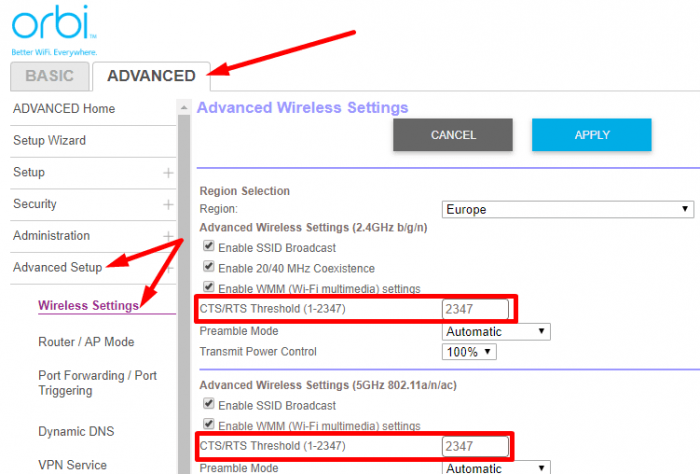
- Удари Приложи за да запазите новите настройки.
- Свържете своя Chromebook с Wi-Fi.
Забравете вашите мрежи
Ако грешката продължава, забравете сложната мрежа на вашия Chromebook.
- Влезте в своя Chromebook.
- След това кликнете върху Икона за време.
- Кликнете върху Настройки.
- Изберете мрежа, и тогава Wi-Fi.
- Кликнете върху Известни мрежи.
- Намерете сложната мрежа, щракнете върху | Повече ▼ и след това изберете Забравете.

- Рестартирайте компютъра си и опитайте да се свържете отново.
Актуализирайте ChromeOS и нулирайте хардуера
Актуализирайте лаптопа си до най-новата версия на ChromeOS и не забравяйте да нулирате хардуера на своя Chromebook.
Отидете на Настройки, изберете Относно Chrome OS, и натиснете Провери за обновления бутон, за да актуализирате вашето устройство.
За да нулирате хардуера на своя Chromebook, изключете лаптопа си. След това натиснете и задръжте Обнови и Мощност ключове едновременно. Пуснете клавиша за обновяване, когато компютърът ви започне да се зарежда.

Свържете се с производителя
Ако проблемът продължава, може да искате свържете се с производителя на вашия Chromebook за допълнителна помощ. Ако вашият лаптоп все още е в гаранция, можете да го поправите безплатно. От друга страна, ако използвате стар Chromebook, може да искате надграждане до по-нов модел.
Заключение
За да коригирате грешките „Неразпозната грешка, неизвестна грешка“ в ChromeOS, първо рестартирайте рутера и разширителя. След това отидете на страницата за конфигурация на вашия рутер и превключете към друг безжичен канал. Освен това задайте прага CTS/RTS на 2347. Ако проблемът продължава, забравете сложната мрежа и не забравяйте да актуализирате ChromeOS и да нулирате хардуера си.
Тези решения помогнаха ли ви да отстраните проблема? Кой от методите по-горе ви помогна? Споделете вашите отзиви в коментарите по-долу. Не забравяйте да споделите това ръководство и в социалните медии.